5 moduri inteligente de a utiliza WP Sheet Editor pentru a economisi timp
Publicat: 2022-11-06Nu există nicio îndoială că gestionarea și întreținerea magazinului dvs. online este crucială. În plus, știm cât de dificil este să-l menții actualizat dacă este împrăștiat.
Să avem totul ordonat și fără haos este ceea ce ne dorim, fie că este vorba de gestionarea produselor, postărilor, comenzilor... Cu cât economisim mai mult timp aici, cu atât mai mult timp putem investi în oportunități de creștere.
Aici WP sheet editor (WordPress sheet editor) poate fi de real folos. Funcționează ca o foaie de calcul Excel, astfel încât gestionarea și editarea devin fluide. Acest lucru duce în cele din urmă la o gestionare rapidă a magazinului și la economii de timp.
Editorul de foi WP nu este o caracteristică implicită în WordPress. Pentru a-l avea în magazinul tău, trebuie să ai un plugin care să îți rezolve toate problemele fără bătaia de cap de a-l învăța.
Înainte de a trece la pluginul WP sheet editor, să ne dăm seama de ce avem nevoie de el.
De ce să folosiți un editor de foi în WordPress?
În cazul în care te-ai săturat să deschizi zeci de pagini pentru a-ți edita postările sau te-ai săturat să aștepți ca fiecare pagină de produs să se încarce și să facă editări, un editor de foi este calea de urmat.
Folosind un editor de foi WordPress, puteți economisi timp și efort făcând modificări în bloc conținutului dvs. Acest lucru este util mai ales dacă trebuie să faceți o mulțime de modificări site-ului dvs. simultan.
Cu editorul de foi, de exemplu, puteți actualiza rapid toate titlurile postărilor de blog sau stările comenzii sau prețurile produselor simultan, fără a fi nevoie să deschideți fiecare dintre ele.
În plus, un editor de foi WP vă permite să reduceți timpul și efortul necesar pentru a căuta, șterge, duplica sau chiar exportați și obțineți informațiile corecte atunci când este necesar.
Fără editorul de foi de calcul:
- Datele de management sunt aruncate la sorți.
- Este imposibil să țineți evidența timpului și a numerelor exacte.
- Editarea datelor în bloc, aplicarea filtrelor și duplicarea câmpurilor nu sunt posibile.
Deci, pentru a ușura procesul, iată o soluție: Smart Manager.
Pluginul Smart Manager, cu editorul său de foi de calcul asemănător Excel face ca adăugarea, editarea, gestionarea și ștergerea articolelor pentru proprietarul unui magazin WooCommerce să fie cea mai ușoară sarcină vreodată. Cel mai bine, este extrem de ușor de utilizat și totul este gestionabil dintr-un singur loc , deci este perfect pentru un magazin cu multe date.
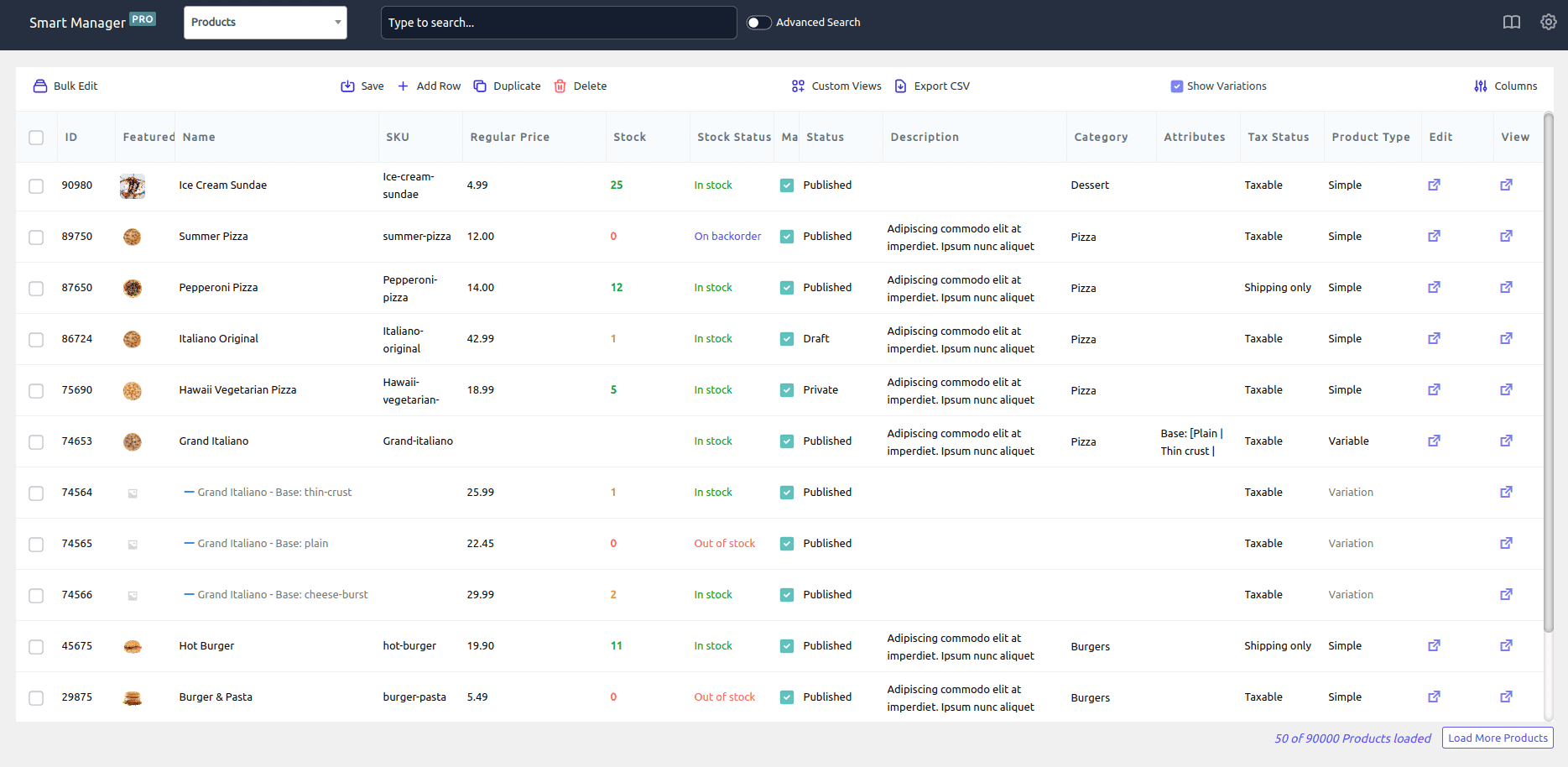
Pe lângă gestionarea datelor, mai puteți:
- Editați datele în bloc
- Efectuați modificări inline
- Aplicați filtre inteligente pentru o căutare avansată
- Exportați fișiere CSV
- Ștergeți și duplicați datele
și altele…
Să cercetăm mai profund și să aflăm cum puteți utiliza mai bine Smart Manager ca plugin pentru editorul de foi WP.
Cinci moduri inteligente de a utiliza editorul de foi WP pentru economii masive de timp
Există sute de moduri în care puteți utiliza editorul de foi de calcul Smart Manager. Dar să le evidențiem pe cele mai importante pe care clienții noștri le folosesc zilnic:
Editare inline – actualizarea stării comenzii
Când lucrați cu o mulțime de date, este adesea util să puteți edita acele date direct în contextul în care sunt afișate. Smart Manager acceptă editarea inline pentru toate tipurile de postări, astfel încât să puteți edita direct în editorul de foi.
Pentru a face modificări inline, faceți clic pe celula pe care doriți să o editați, faceți modificările și Salvați . De exemplu, dacă doriți să schimbați starea unei comenzi din „Plată în așteptare” la „Finalizat”, faceți clic pe celula pentru respectiva comandă și modificați starea în consecință.
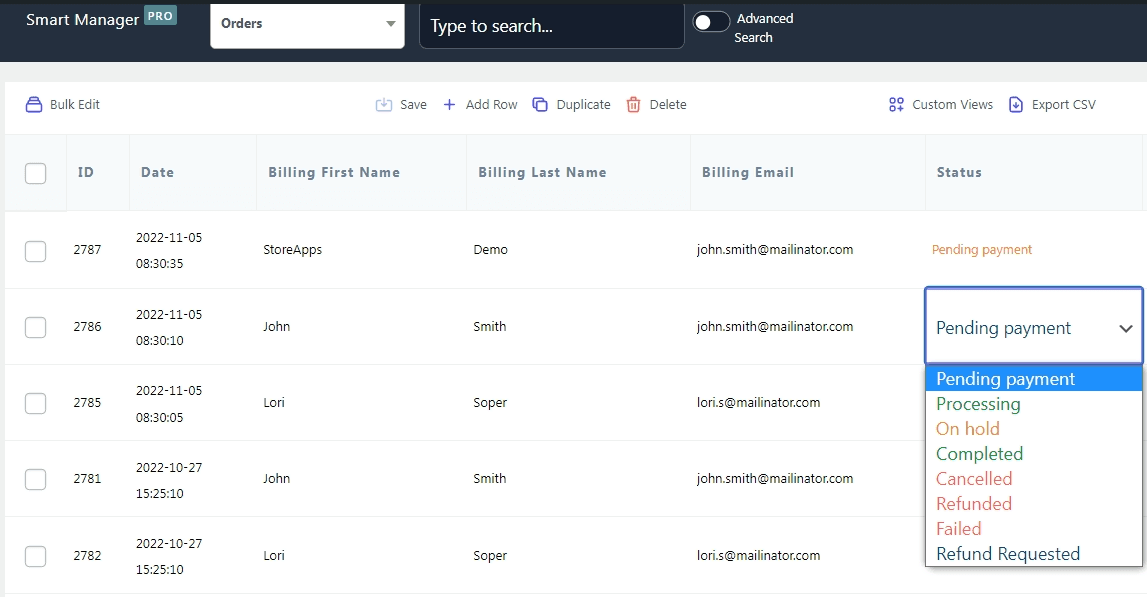
De asemenea, puteți edita inline alte detalii ale comenzii.
Editarea inline vă permite să faceți modificări rapid fără a fi nevoie să deschideți fiecare înregistrare individuală într-un editor separat. Încercați data viitoare când lucrați cu Smart Manager și vedeți cât timp vă poate economisi!
Aflați mai multe despre editarea inline
Editare în bloc – modificați prețurile deodată
Funcția Batch Update/Bulk Edit a Smart Manager este una dintre cele mai puternice funcții de economisire a timpului disponibile pentru proprietarii de magazine WooCommerce.

Vă permite să actualizați datele în bloc. Acest lucru este perfect atunci când trebuie să faceți modificări la un număr mare de înregistrări simultan, cum ar fi modificarea prețurilor de vânzare a produselor sau a nivelurilor stocurilor.
Puteți modifica/actualiza mai multe câmpuri pentru mai multe înregistrări pentru orice tip de postare. Puteți edita în bloc înregistrările selectate sau toate înregistrările simultan.
Având în vedere că este sezonul de reduceri și trebuie să edităm prețurile de vânzare, să presupunem că doriți să reduceți în bloc prețul de vânzare cu 20%:
- Selectați Tabloul de bord
Productsdin meniul drop-down. - Selectați câte înregistrări doriți. De asemenea, puteți aplica filtre de căutare pentru a filtra înregistrările și puteți selecta unele înregistrări din acestea pentru a efectua operația de editare în bloc.
- Faceți clic pe butonul
Bulk Edit. Se va deschide un panou glisant. - Alegeți următoarele:
Sale Price > decrease by % > 20. - Adăugați alte câmpuri pe care doriți să le editați în bloc.
- Faceți clic pe
Update.
Acolo ai fișa ta completă actualizată cu toate modificările simultan!
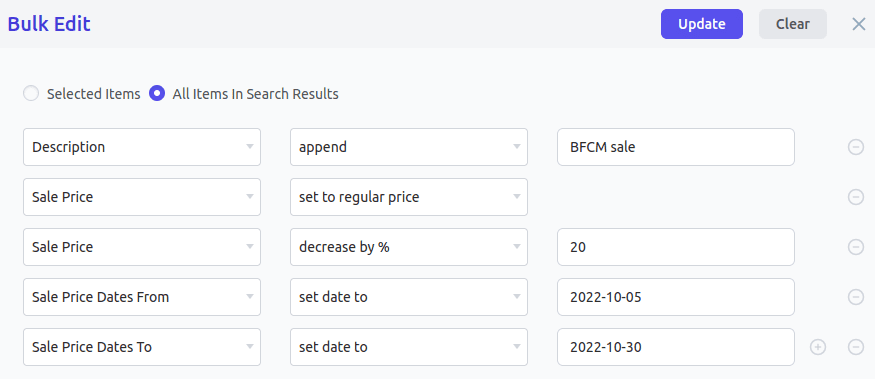
Aflați mai multe despre editarea în bloc
Filtre de căutare avansată – găsirea comenzilor în funcție de stare și total
Filtrele de căutare avansată din Smart Manager vă ajută să restrângeți rezultatele căutării, astfel încât să puteți găsi datele exacte pe care le căutați.
De exemplu, doriți să preluați toate comenzile pe baza stării și a totalului comenzii pentru un anumit interval de date. De asemenea, puteți utiliza Căutarea avansată cu mai multe condiții AND, multiple OR, multiple AND + OR și operatori de căutare (=, is, contains etc.)
- Selectați tabloul de bord
Ordersdin meniul drop-down. - Faceți clic pe comutatorul
Advanced Searchcare va deschide un panou glisant pentru a introduce condițiile de căutare. - Introduceți condițiile așa cum se arată.
- Faceți clic pe Căutare.
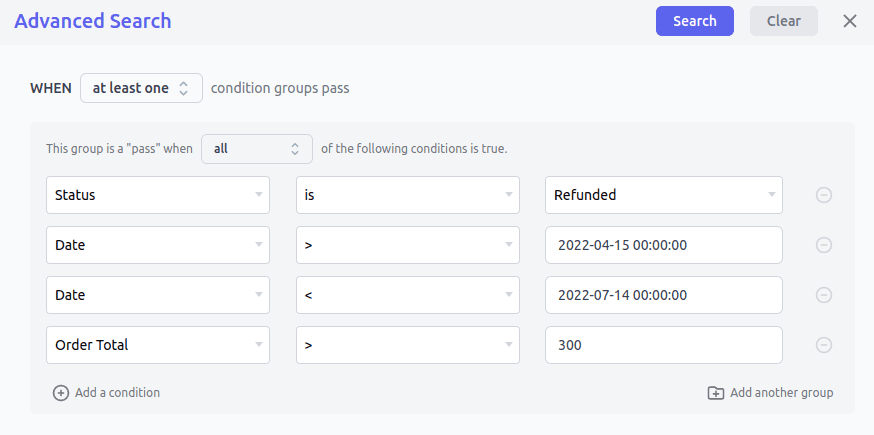
Și aici aveți lista!
Într-un mod similar, puteți căuta cupoane expirate pentru un interval de date, produse după SKU, postări de blog după cuvinte cheie etc.
Aflați mai multe despre funcționalitatea de căutare avansată
Exportați datele în CSV cu filtre
Luați în considerare să aveți o foaie de calcul cu toate detaliile și apoi să descărcați fișierul CSV în funcție de nevoi. Sună bine, nu-i așa?
Există o funcție Export în Smart Manager care vă permite să exportați fișiere CSV pentru produse WooCommerce (inclusiv variații), comenzi, clienți sau orice alte înregistrări post-tip. De asemenea, puteți exporta toate înregistrările pe baza filtrelor de căutare, dată și coloane.
Să presupunem o situație în care doriți să exportați toate datele utilizatorilor blogului. Înainte de a exporta, puteți afișa/ascunde coloanele admin pe care doriți să le aveți în fișierul exportat final.
Vom păstra titlul postării, conținutul, numele, data și autorul. Faceți clic pe butonul Export CSV din partea de sus a tabloului de bord Smart Manager. Fișierul va fi descărcat ca CSV.
Aflați mai multe despre funcția de export CSV
Configurarea vizualizărilor personalizate – o vizualizare care conține coloane de date limitate
Acest lucru este destul de util atunci când doriți să analizați și să editați doar date limitate tot timpul. De exemplu, să presupunem că doriți să creați o vizualizare a tuturor postărilor de blog care conține următoarele coloane: ID, titlu, stare, cuvânt cheie, meta-descriere și imagine prezentată.
Puteți configura cu ușurință această vizualizare personalizată cu Smart Manager. Similar cu Excel, Smart Manager vă permite să creați vizualizări personalizate pentru toate tipurile de postări personalizate WordPress - produse WooCommerce, comenzi, cupoane, utilizatori, postări de blog etc.
Încercați demo-ul live Smart Manager
Ce mai faci cu Smart Manager?
Acum că am descoperit câteva cazuri de utilizare care pot fi gestionate cu ușurință folosind editorul de foi WordPress al Smart Manager, permiteți-mi să adaug câteva lucruri uimitoare pe care le poate face acest plugin:
- Adăugați, gestionați și editați comenzi personalizate.
- Setați – și reveniți – prețurile de vânzare pentru promoții.
- Export avansat de comenzi, produse, clienți, abonamente și orice date de tip post WordPress în CSV.
- Adăugați valori meta-câmpuri personalizate .
- Ștergeți definitiv toate înregistrările sau mutați-le în coșul de gunoi.
- Duplicați toate înregistrările sau înregistrările selectate.
- Notificări prin e-mail către clienți cu privire la schimbarea stării comenzii.
- Căutați și editați în bloc comenzile în așteptare, oferiți reduceri pentru comenzile în așteptare și exportați-le.
- Gestionați și editați în bloc taxonomii personalizate - atribuiți taxonomii mai multor postări simultan, exportați în CSV...
Cine nu vrea să facă ore de muncă zilnică în câteva secunde? De acord?
Concluzie
Iată-l – cinci moduri de a economisi timp cu un editor de foi WordPress printre sutele de utilizări care pot beneficia site-ul tău. Este posibil ca cele de mai sus să te fi inspirat să încerci un plugin precum Smart Manager dacă nu folosești deja unul.
Peste 20.000 de utilizatori se bazează pe editorul de foi de calcul Smart Manager pentru a se elibera de administrarea magazinului. Tu esti urmatorul!
Obțineți Smart Manager
